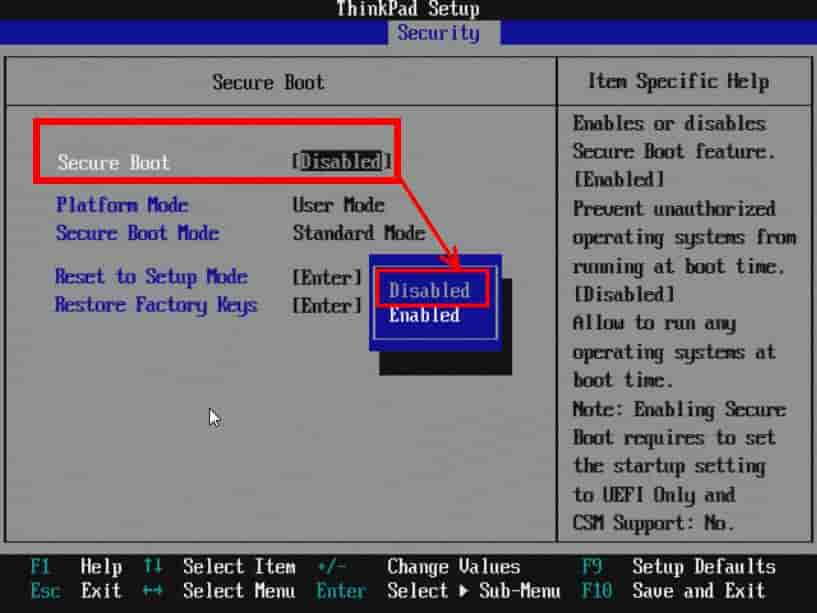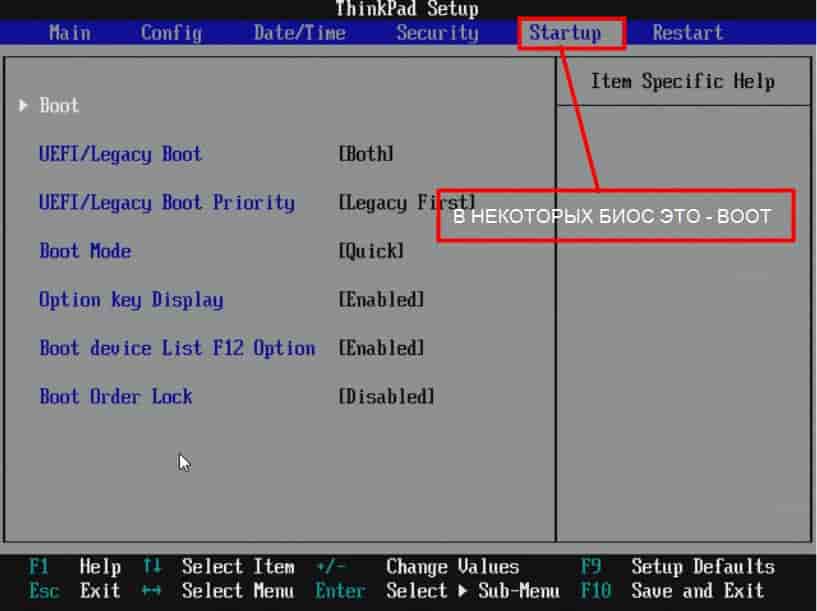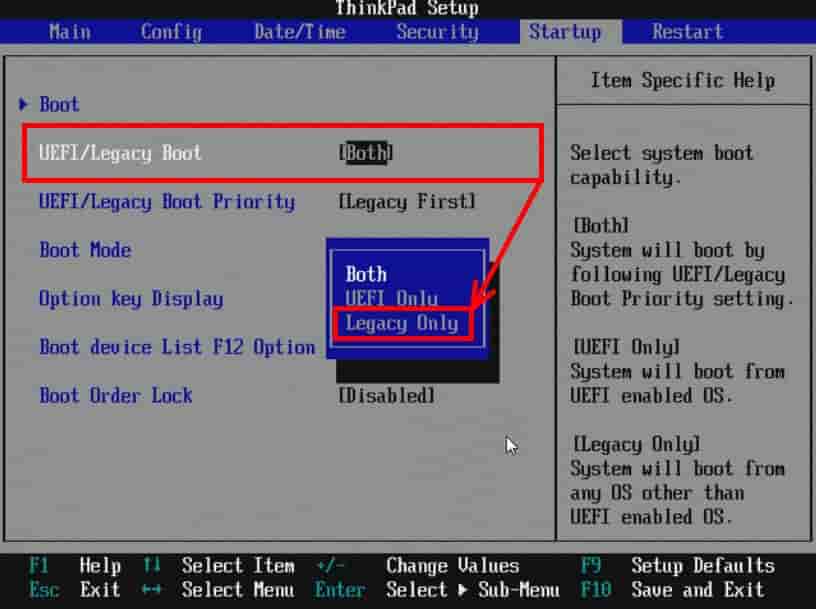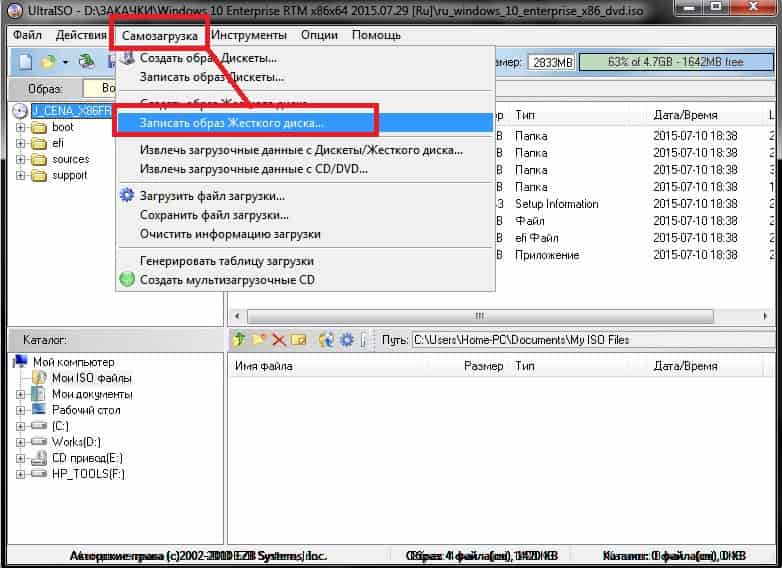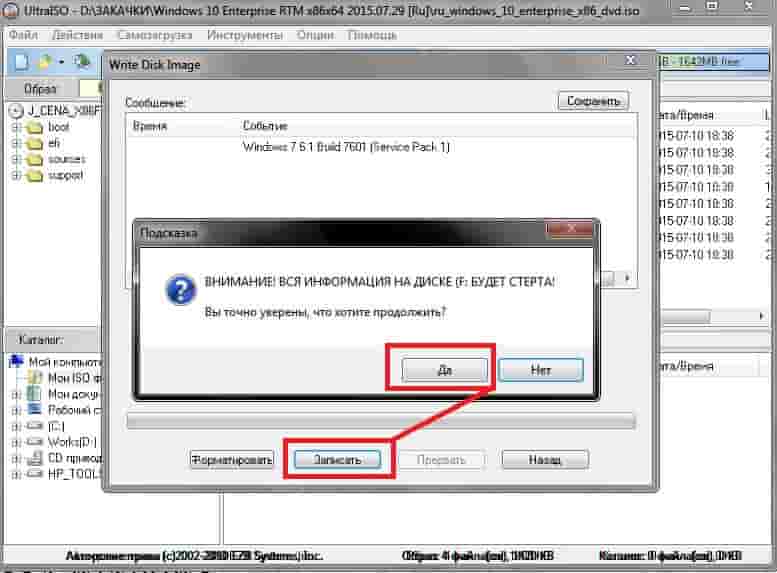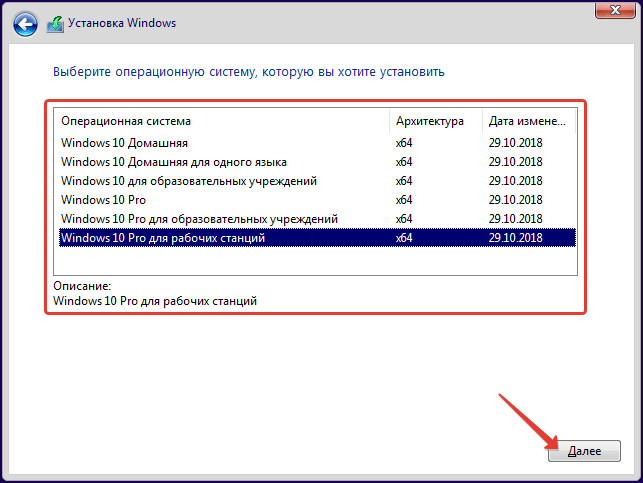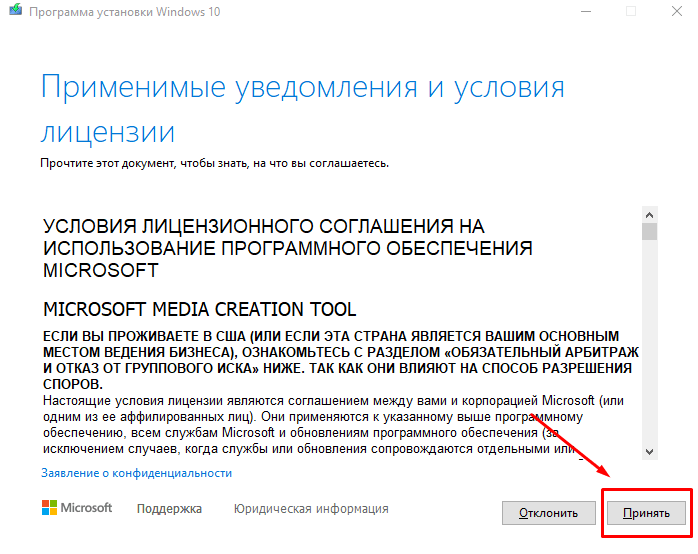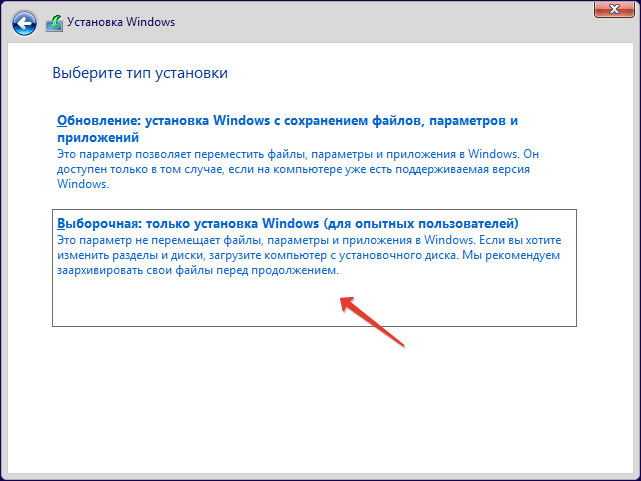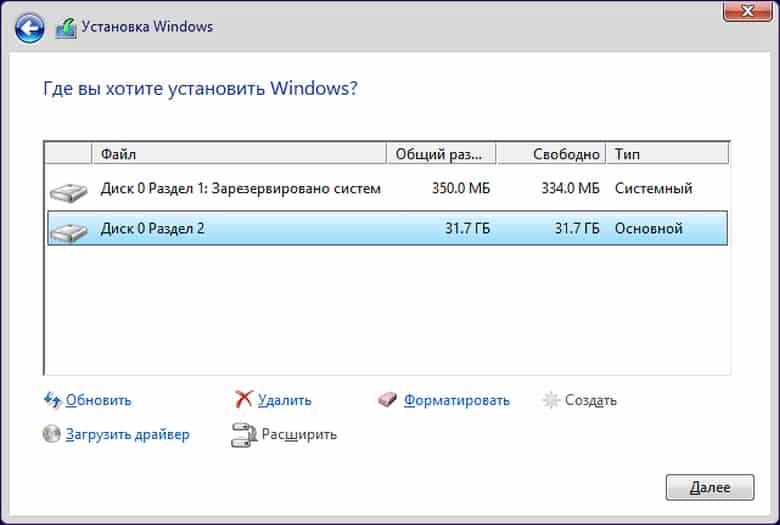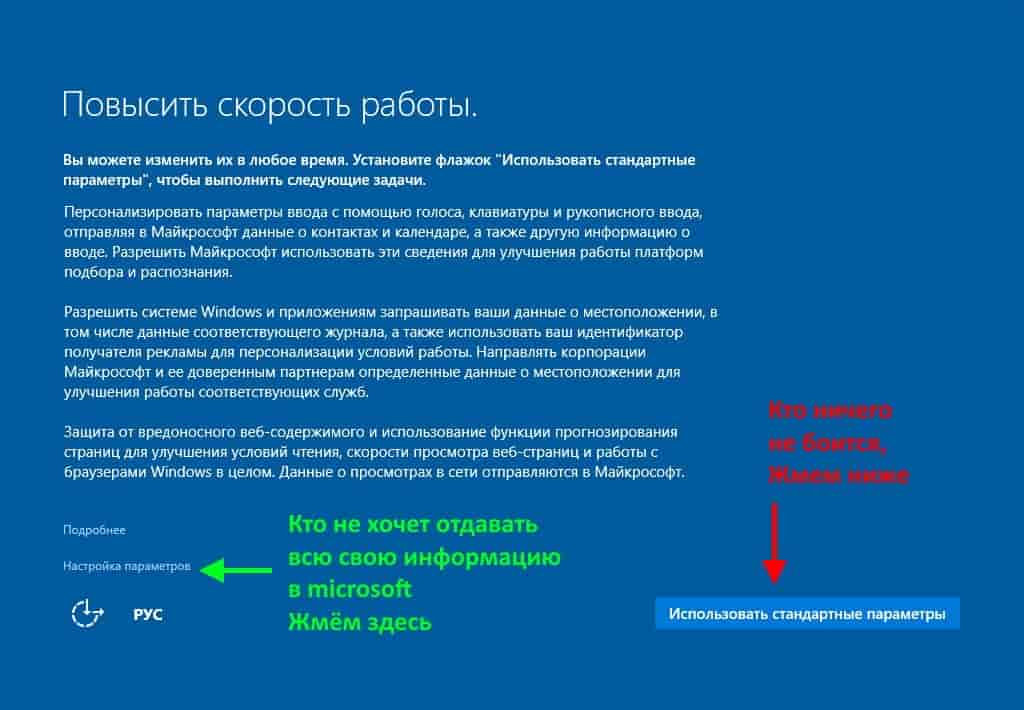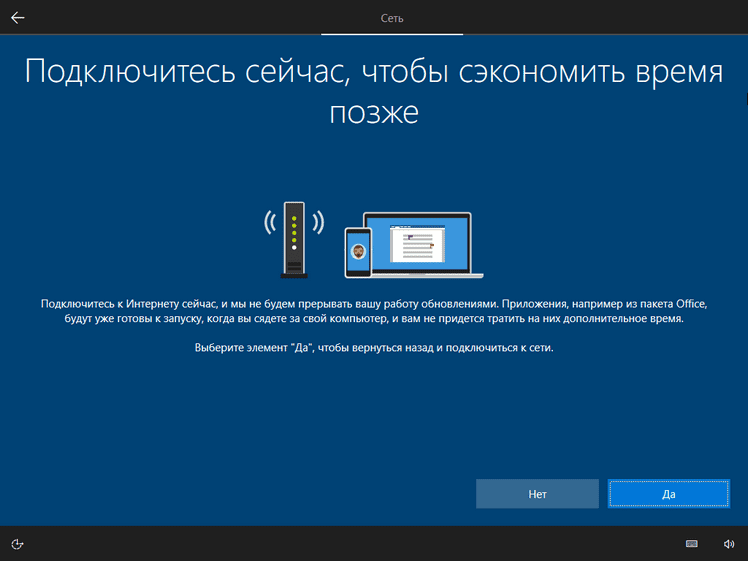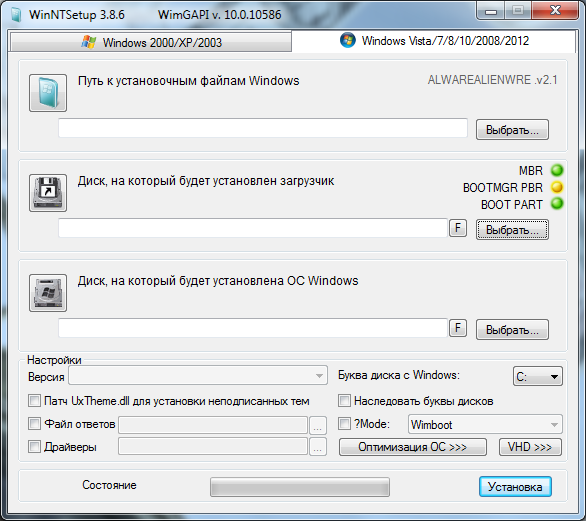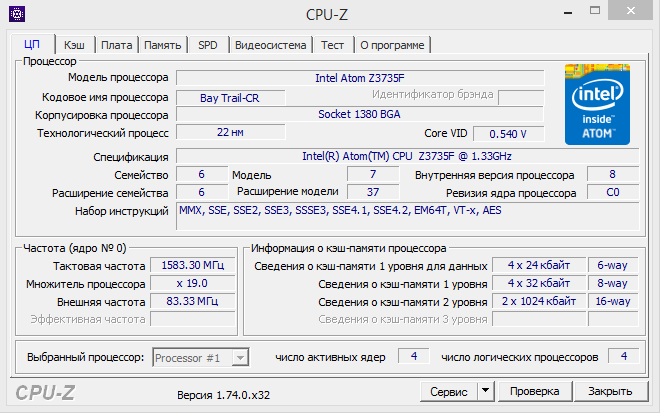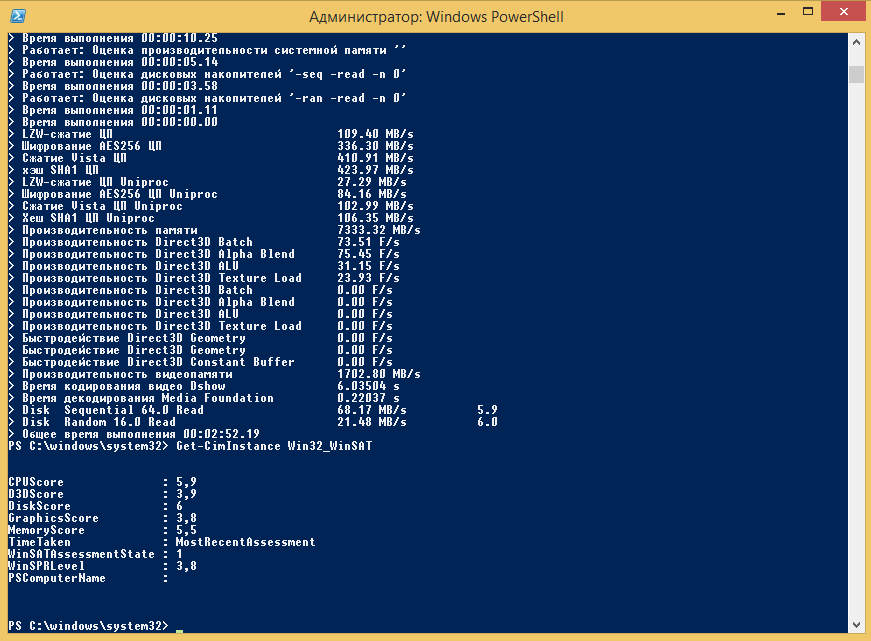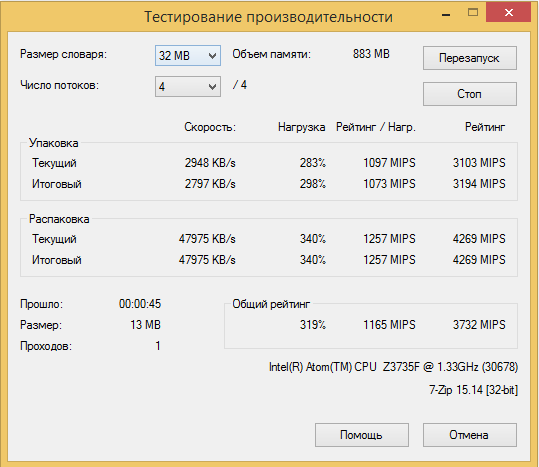-
Windows
-
Lenovo
Здравствуйте уважаемые! Подскажите пожалуйста как установить Windows 7 на мини-пк Lenovo IdeaCentre Stick 300? У меня есть загрузочная флешка и на основном компьютере я знаю как это сделать и всё замечательно но вот в этом устройстве мне что-то всё не понятно! Я много Гуглила но вроде как можно нарыть информацию по этому поводу но только всё на буржуйском и речь там идёт в основном про Линукс а вот в Рунете с информацией по этому поводу для данного устройства вообще практически нет, а всё что есть это отзывы и просто критика! Искренне надеюсь на Вашу помощь, очень не нравится использовать восьмёрку! Спасибо большое за внимание!
-
Вопрос заданболее трёх лет назад
-
3656 просмотров
2
комментария
-
Можно установить Windows одной командой в командной строке без флэшек и third-party софта: pcportal.org.ru/forum/60-6346-116456-16-1419592322 . Не пробовал Windows 7 (я противник установки не новейших версий), но Windows 10 установилась без проблем. Спасибо.
Пригласить эксперта
Ответы на вопрос 1
Судя по ЭТОМУ, нужно нажать кнопку ПИТАНИЕ в течение 2-3 секунд и ждать появления голубого экрана с пиктограммами.
Выбрать вторую сверху пиктограмму в левом столбце.
Выбрать свою флэшку для загрузки.
Установить Вин 7
Для этого, естественно, нужен USB-HUB — чтобы одновременно подключить мышу, флэшку и клавиатуру.
Если что-то пойдет не так, на этой же странице расписано, как вернуться к заводским установкам.
-
Хаб конечно же есть и этот способ тоже опробован, моей флешки там попросту не видно в то время как она подключена и в самой винде видна, ну а на ней просто образ винды.
-
Anna Grimes: образ Винды — флэшка отформатирована, сделана загрузочной и ISO-образ диска распакован на нее?
Обычный комп с этой флэшки загружается?
Если оба ДА — то наверное проблемы с ХАБом: попробуйте другой, попробуйте загрузиться с флэшки через этот ХАБ на обычном компе. -
Андрей Ермаченок: 1. Да, всё именно так, она 4 гб — как раз и покупалась специально для этого, чтобы записать Винду!
2. Да, я с этой флешки себе постоянно Винду и меняю на основе!
Проблем с хабом точно никаких нет, я его активно использую во время работы. Вот это и удивляет, что с оборудованием всё отлично и должно работать но на деле иначе.
Ребята как то ставят Линукс ну а Винду то и подавно наверное можно установить, при том что изначально на нём установлена восьмёрка. Просто в boot меню нету флешки и есть только один способ что-то запустить — уже установленную Винду.
Я отключила Secure boot и это тоже ничего не дало, ну а настроек в принципе больше и нету таких уж прям серьёзных.
Вот такая вот печальная история! -
По какой-то причине Стик не видит Флэшку при загрузке.
Попробуйте другой ХАБ, другую флэшку, USB-DVD привод вместо флэшки…
Или обновиться до 10 -
Андрей Ермаченок: Я вчера очень много читала про UEFI, потому что именно он в этом устройстве а не BIOS насколько я поняла. Узнала про какую-то защиту от переустановки которая существует только в Восьмёрке для этого UEFI и что можно переустановить только на Восьмёрку, а также нашла пост одного человек который написал что при переустановки Восьмёрки после форматирования дисков — нужно просто отменить установку и обойти эту защиту ну а потом ставить всё что угодно. Ну так вот, я записала оригинальный образ Восьмёрки через командную строку но ситуация точно такая же как и с Семёркой. Я всё перепробовала но остался ещё один вариант, сделать загрузочной не флешку а microsd который вставляется в само устройство (там есть разъём) и попробовать всё что я уже делала но уже таким способом и здесь уже хаб винить будет нельзя в случаи чего потому что он и не используется ну а мышка с клавиатурой беспроводная и одного usb разъёма для них в устройстве вполне достаточно.
Я даже пробовала способ с загрузкой boot из файл и там на вход подавать файл EFI/BOOT/bootia32.efi но это тоже ничего не дало и загружается уже установленная Восьмёрка.
-
Anna Grimes: Именно так — обойти этот Хаб и эту Флэшку и попробовать другой источник загрузки.
И на всякий случай, если Win7 НУ НИКАК НЕ ВСТАНЕТ: через меня проходило несколько ноутов, у которых или не было всех драйверов под Win7 (вплоть до того, что тачпад не работал), или хозяева этого хотели — ставил Win10. Проблем не было, люди быстро привыкали, софт весь работает, включая пасьянсы с Win7. На своем ноуте обновил 8ю1 до 10 — аналогично, лучше чем 8.1 -
Андрей Ермаченок: получилось запустить установку 10, предполагаю что получится и 8. Осталось решить вопрос — как сделать 7 UEFI.
Похожие вопросы
-
Показать ещё
Загружается…
04 февр. 2023, в 17:46
1500 руб./в час
04 февр. 2023, в 15:56
2500 руб./за проект
04 февр. 2023, в 15:46
200 руб./за проект
Минуточку внимания
Как установить windows 10 с флешки на ноутбук lenovo
Установка windows 10 с флешки на ноутбук lenovo
Как установить windows 10 с флешки на ноутбук lenovo: Новые ноутбуки Lenovo часто продают с предустановленной операционной системой.
Однако, выбранная по умолчанию ОС не всегда устраивает владельца и он задается вопросом, как на ноутбуке lenovo переустановить windows.
Загрузка возможна как на ПК с другой операционной системой, так и на новый, где ранее не было никакой системы.
Перед тем как переустановить виндовс на ноутбуке леново с помощью флешки, необходимо выбрать накопитель с объемом не менее 8 гб и отформатировать его.
Во время записи все данные удаляются, поэтому следует сохранить данные в другое место.
Загрузка программного обеспечения
Установку ОС на Lenovo стоит начать с отключения защиты BIOS.
Для этого необходимо перезагрузить устройство и нажать на клавишу F2 чтобы открыть меню BIOS. Если меню не открылось можно попробовать нажать Delete или использовать кнопку FN совместно с клавишей из группы F.
Для отключения защиты следует открыть пункт Security далее Secure Boot нажатием клавиши Enter.
В Secure Boot необходимо перейти в режим Disabled, чтобы отключить защиту.
Вернуться в главное меню можно нажатием на Esc, затем стоит перейти в раздел Boot (Sturtap).
Этот раздел отвечает за настройку загрузки ПК с флешки или компакт-диска.
- Для применения флэш-накопителя нужно выбрать и поместить в верх списка, используя клавиши +/- .
- В разделе UEFI/Legacy Boot выбрать Legacy Only.
- Нажать F10 и сохранить изменения с помощью кнопки Enter.
Создание загрузочной флешки windows 10 с помощью ultraiso
Для подготовки загрузочной флешки необходимо с официального сайта скачать программу UltraIso.
Далее проводится запуск скачанной программы, следуя рекомендациям производителя.
Во время установки необходимо выбрать носитель, указав USB-устройство.
После полной загрузки программы можно запустить образ ISO:
Файл-Открыть. Выбрать образ диска с windows 10.
В разделе «Самозагрузка» нужно перейти в раздел «Записать образ жесткого диска»
После нажатия клавиши «Записать», появляется окно с предложением удалить все данные с накопителя, стоит кликнуть «Да».
Установка Windows на ноутбук леново
Для установки ОС необходимо выполнить следующие действия:
- Вставить флешку в устройство и перезагрузить его.
- Некоторое время Windows будет распаковывать файлы, после завершения процесса программа предложит операционную систему, которую нужно установить. Необходимо указать ту Windows, на которую имеется лицензия. Чтобы активировать ОС нужно ввести ключ продукта, либо сделать это позже. При наличии кода ключ активируется автоматически после подключения к сети интернет. Нажать «Далее».
Вам стоит ознакомиться с условиями Лицензионного соглашения и нажать клавишу «Принять».
Указываем тип установки:
Первый пункт подразумевает обновление системы с сохранением старых настроек операционной системы и файлов.
Второй вариант применяется для полной переустановки системы.
Выбираем наиболее подходящий раздел жесткого диска для установки Windows.
Если их несколько, и имеется SSD, то лучше выбрать SSD-накопитель, он самый производительный и работает быстрее, чем HDD.
При желании создать несколько разделов в рамках 1 жесткого диска, нужно удалить все разделы, после которого появится свободное пространство.
После создания нового диска, необходимо отформатировать его и нажать клавишу «Далее», чтобы запустить процесс установки.
Данная процедура занимает 10-15 минут, после которого произойдет автоматическая перезагрузка компьютера.
После перезагрузки системы, на экране высветится окно для настройки параметров. Все указанные параметры рекомендуется отключить , чтобы не заниматься этим вручную, можно кликнуть на пункт «Использовать стандартные параметры».
Указываем регион пользователя и настроить параметры подключения к сети интернет.
Возврат настроек BIOS в исходное состояние
Чтобы избежать запуска новой установки системы, при использовании данного флэш-накопителя необходимо восстановить старые настройки BIOS. Для этого нужно перезагрузить компьютер и выполнить вход в меню BIOS по той же схеме, что использовалась ранее для отключения защиты.
Если ОС Windows была скачана с официального сайта, все обновления должны быть установлены автоматически. Проверить наличие всех обновлений можно с помощью бесплатной программы DriverPack Solution.
Самостоятельная установка операционной системы не такая сложная задача, как кажется. Даже начинающий пользователь, который не знает как на ноутбуке lenovo переустановить windows может справиться с ней, следуя простым рекомендациям указанным в тексте.
В статье мы разобрали, как установить windows 10 с флешки на ноутбук lenovo.
Источник
IT News
Last update Вс, 29 Янв 2017 11pm
ТЕМА: Установка Windows 7 на Lenovo Ideapad 300
Установка Windows 7 на Lenovo Ideapad 300 3 года 10 мес. назад #1
Для установки Windows 7 на Lenovo Ideapad 300-15ISK
вместо предустановленной Windows 10 использовал образ записанный на флэшку.
1. Для загрузки с флэшки заходим в BIOS —> клавиша F2 (Или Fn+F2 в моем случае т.к. по умолчанию были включена функция горячих клавиш (Раздел Configuration—> HotKey Mode —> Enabled))
2. Выключаем Secure Boot: Security —> Secure Boot —> Disabled
3. Переходим в раздел Boot и переключаем режим с UEFI на Legacy (т.к. в моем случае у меня обычная загрузочная флэшка, а не UEFI) Boot Mode —> Legacy
4. В этом же разделе Выставляем приоритет: Boot Priority —> Legacy First
5. Режим USB Boot включен по умолчанию и последнее что осталось это вставить ниже приоритеты загрузок Legacy в списке доступных устройств. т.к. Единственный Legacy в этой системе это моя флэшка, я ничего там не менял.
6. Exit —> Exit Saving Changes (Сохраняемся и перезагружаемся)
Все мы загрузились с установочной флэшки.
Далее после далее-далее у меня выпала ошибка загрузки драйвера:
«Не найден необходимый драйвер для дисковода оптических дисков. Если у Вас есть дискета, CD, DVD или флэш-накопитель USB с этим драйвером, вставьте этот носитель. «
Попробовал другой образ с UEFI Windows — Результат — Установщик висит с приветствие загрузка Windows.
Источник
Технический блог лицея №4
Установка Windows 7 на lenovo ideapad 300-15ibr
Печально известный ноутбук lenovo ideapad 300-15ibr запомнился покупателям особенностью превращаться в «кирпич» при комбинации определенных настроек UEFI. Многие, желая заменить предустановленную Windows 10 на Windows 7, устанавливали параметры AHCI -> compatible, UEFI->legacy, что проводило к программно-аппаратному сбою видеоподсистемы (черный экран) и очевидной неработоспособности ноутбука. Тем не менее это не повод отказываться от привычной ОС седьмой редакции в угоду прожорливой и громоздкой «Десятке». Преимущества последней здесь вряд ли будут актуальны. В ноутбуке установлен довольно старый и не отличающийся производительностью процессор, а сам портативный компьютер не предназначен для игр, где могли бы раскрыться мультимедийные нововведения Windows 10. Еще одим доводом ЗА установку Windows 7 является наличие официальных драйверов для 64-рязрядной платформы. Их интеграция в дистрибутив позволит системе загружаться в режиме AHCI, таким образом «опасные» настройки UEFI останутся нетронутыми. Единственный пункт который придется отключить — SECURE BOOT.
Для интеграции драйверов в дистрибутив можно использовать программный продукт nlite, либо осуществить установку через программу WinNTSetup, которая может «подхватывать» драйверы из папки в ходе альтернативного первого этапа установки Windows 7.
Интерфейс программы WinNTSetup
После установки системы и пакета драйверов с сайта Lenovo в диспетчере устройств останется два неустановленных компонента: первый — Lenovo Energy Management Driver, а второй — Intel(R) Trusted Execution Engine Interface.
Таким образом, после всех установок система становится полностью работоспособной и стабильной.
Запись опубликована 29.05.2018 в 00:20 и размещена в рубрике Программы. Вы можете следить за обсуждением этой записи с помощью ленты RSS 2.0. Комментарии и уведомления сейчас закрыты.
Технический блог лицея №4 работает на WordPress
RSS записей и комментариев.
Источник
Adblock
detector
- Печать
Страницы: [1] Вниз
Тема: Lenovo Stick 300 с Windows, как установить Ubuntu? (Прочитано 4926 раз)
0 Пользователей и 1 Гость просматривают эту тему.

Pavel-V
Весь интернет обшарил — ответа не нашел. Сделал загрузочную флэшку, а в этой штуковине нет возможности загрузиться с чего либо. WUBI не помогло. Не видит даже DVD (то есть с него не загрузиться тоже). Но знаю, что на нем работает Ubuntu — люди ставят. Поделитесь — кто устанавливал вообще на это дело.

Скуратов-Бельский
Если ноутбук не старый, то в нём, возможно, есть boot-меню, т.е. втыкаете загрузочную флешку, перезагружаетесь, при загрузке держите нажатой ту клавишу, которая указана в инструкции к материнской плате (у меня это F11, бывает другая), вылазит boot-меню, т.е. список устройств, с которых можно загрузиться, стрелками «вверх» — «вниз» выбираете свою флэшку и нажимаете Enter.

Pavel-V
В том то и дело, что это не ноутбук, это микрокомпьютер размером меньше пачки сигарет. Биос как таковой не имеет гибких настроек, 4-хядерный атом на борту и 2 гб ОЗУ 32 гб встроенной памяти, довольно приличная графика. Вот и хотелось туда очен установить Ubuntu, а то Windows очень много отбирает памяти.

EvangelionDeath
HP Pro 840 G3: Intel i5-6300U, 32GB DDR4 2133MHz, Intel 520, Intel Pro 2500 180GB/Ubuntu 22.04
Dell Latitude 5590: Intel i5-8350U, 16GB DDR4 2400MHz, Intel 620, Samsung 1TB/Ubuntu 22.04

Pavel-V

EvangelionDeath
А Secure Boot в UEFI отключен и Fast Boot в Win ?
HP Pro 840 G3: Intel i5-6300U, 32GB DDR4 2133MHz, Intel 520, Intel Pro 2500 180GB/Ubuntu 22.04
Dell Latitude 5590: Intel i5-8350U, 16GB DDR4 2400MHz, Intel 620, Samsung 1TB/Ubuntu 22.04

Pavel-V
А Secure Boot в UEFI отключен и Fast Boot в Win ?
Secure Boot в UEFI отключен. А где отключить Fast Boot в Win? Тоже через BIOS? Там вроде такой опции не нашел

EvangelionDeath
Pavel-V, нет, это надо загрузиться в Windows и в ее настройках отключать, так же вроди там же можно разрешить загрузку со сменных носителей.
HP Pro 840 G3: Intel i5-6300U, 32GB DDR4 2133MHz, Intel 520, Intel Pro 2500 180GB/Ubuntu 22.04
Dell Latitude 5590: Intel i5-8350U, 16GB DDR4 2400MHz, Intel 620, Samsung 1TB/Ubuntu 22.04

Pavel-V
Ничего так и не получилось, в винде все обшарил в настройках, не стоит фаст бут. на SD-карту даже запилил установщик — видит файлы efi, но не загружается.

oholob
Вдруг кому-то еще актуально, как было на днях мне.
Флешку любого размера форматим из под винды в фат32.
Образ Ubuntu 64bit распаковываем архиватором в любой каталог на винте (я пользовался 7zip, на просторах люди юзают WinRAR).
Просто копируем все распакованные файлы и папки на флешку. В каталог /EFI/BOOT/ кладем файлик bootia32.efi, скаченный по ссылке https://github.com/hirotakaster/baytail-bootia32.efi. Другие файлы отсюда не удаляем.
На этом подготовка дистриба закончена. Перегружаем наш стик, в начале его загрузки жмем много раз ESC и попадаем в меню биоса. Второй пунк с разделом загрузчика, там выбираем сделанную нами флешку. Должно заработать. У меня запахало только таким образом.

RockTeam
Те, кто успешно установили Ubuntu на Lenovo IdeaCentre Stick 300 испытывают ли какие-нибудь проблемы?
У меня девайс периодически полностью зависает — помогает только выключение по питанию. Подозреваю, что зависает из-за перегрева. Звук вентилятора с переходом на Ubuntu пропал, или не пропал, но так громко, как было в Windows не жужжит. Лог файл на предмет разных ошибок ещё не анализировал.
Разные отзывы будут полезны, потому что тем с Ubuntu для данного девайса почти нет. Нужно развивать комьюнити.
Пользователь добавил сообщение 28 Января 2017, 12:03:17:
Вентилятор нормально жужжит. Поздно заметил, что звук на работает — не определяется звуковая карта. У всех так? Есть решение?
« Последнее редактирование: 28 Января 2017, 12:03:17 от RockTeam »

oholob
Аналогичная проблема с зависанием; заметил, что когда работаешь в хроме с несколькими закладками начинает повис. В остальных случаях повисов замечено не было. Используется как терминальный клиент, почта в браузере, вибер, пиджин, и работа с adb для прошивки телефонов. Все! И вот на хроме виснет регулярно. От 3х вкладок и больше жди беды. При этом стик заметно нагревается, когда его ребутишь руками.
Звук также отсутствует. Почитав разные ветки с интеловскими стиками, результата не получил. Звука как не было, так и нет.
Глубоко не ковырялся, ибо с повисанием работа стоит, поэтому перешел пока на стационарник.

RockTeam
- Печать
Страницы: [1] Вверх
Ideacentre Stick 300 от Lenovo не является мощной машиной, но он достаточно хорош для развлечений и просмотра веб-страниц, при этом достаточно доступным, чтобы оправдать владение вторым или третьим вариантом мобильного ПК. Благодаря компактным размерам путешественники также могут быстро превратить свой гостиничный телевизор в медиацентр.
Стоит ли покупать Lenovo Ideacentre Stick 300? На 99 долларов не на что жаловаться. Продолжайте читать для обзора.
аппаратные средства
Для Ideacentre Stick 300 нет опций конфигурации — есть только одна модель и только одна модель. Технические характеристики включают в себя:
- Процессор Intel Atom Z3735F 1,33 ГГц
- 2 ГБ оперативной памяти DDR3L-RS 1333 МГц
- Intel HD Graphics
- 32 Гб памяти eMMC
- Wi-Fi 802.11 a / b / g / n
- Bluetooth 4.0
Ideacentre Stick 300 легко помещается в вашем кармане размером всего 3,94 x 1,5 x 0,59 дюйма. Он также легкий, весит всего 0,1 фунта. Он сделан из пластика и поставляется только в черном цвете.
На правой стороне находится полноразмерный порт USB 2.0, порт microUSB для питания и кнопка питания. Левая сторона имеет слот microSD для расширения на скудные 32 ГБ встроенной памяти. Спереди находятся индикатор питания и вентиляционное отверстие для маленького вентилятора внутри. Верхняя часть флешки имеет разъем HDMI, который можно подключить непосредственно к телевизору или монитору для вывода 1080p 60fps. Если для вставки разъема HDMI недостаточно места, вы можете использовать удлинительный кабель HDMI для лучшей подгонки. В комплект поставки входит крепление для крепления Stick 300 прямо на задней панели телевизора или монитора.
Ideacentre Stick 300 нуждается в питании, поэтому вы можете использовать адаптер переменного тока или подключить кабель microUSB к порту USB на вашем дисплее или мониторе. Последнее намного удобнее, потому что прилагаемый кабель не очень длинный.
Настроить Lenovo Ideacentre Stick 300 легко. Подключите приемник проводной или беспроводной мыши к порту USB для начальной настройки, а затем подключите клавиатуру через Bluetooth. Доступен только один USB-порт, поэтому вам понадобится USB-концентратор, если вы хотите подключить проводную клавиатуру или другую USB-периферию. Следует иметь в виду, что вы не услышите звук, если на мониторе, к которому вы подключаете IdeaCentre Stick 300, нет встроенных динамиков. Это легко решается путем сопряжения с динамиком Bluetooth. С телевизором у вас, скорее всего, не возникнет этой проблемы, поскольку у них, как правило, есть свои динамики.
Программное обеспечение
Lenovo IdeaCentre Stick 300 поставляется с Windows 10 Home. Мы приобрели его в магазине Microsoft, так что это ПК с подписью . Это означает, что нет предустановленного вирусов. В меню «Пуск» есть папка Lenovo, но она содержит только ссылку на руководство пользователя. Другие ПК Lenovo, с которыми я играл, обычно включали пробную версию Mcafee Livesafe и другие приложения, которые я скорее удалил, чем использовал.
По очень низкой цене я не ожидал, что IdeaCentre Stick 300 станет мощным ПК. Я могу смотреть видео на YouTube и Netflix без задержек, но мы заметили некоторые замедления при переключении между приложениями и открытии нескольких окон. Вы можете винить в этом небольшую 2 ГБ оперативной памяти. Другие повседневные задачи, такие как проверка электронной почты, Twitter и написание документов Word, работают нормально. Если вы хотите играть в игры, есть много доступных в Магазине Windows. Некоторые из моих любимых примеров — Minion Rush и Hill Climb Racing. Они оба прекрасно работают без заикания, но не ожидают, что будут играть в более требовательные игры со скудным оборудованием.
Если вы ищете эталонные тесты, GeekBench 3 дает Lenovo Ideacentre Stick 300 оценку 683 для одноядерных и 1729 для многоядерных. Вы также можете проверить оценки CrystalDiskMark ниже.
Есть вентилятор для охлаждения Ideacentre Stick 300, и вы можете услышать его в тихой комнате. Примерно через 30 минут игры или просмотра Netflix температура ПК-флешки может достигать 110 градусов. Поскольку вы не касаетесь его физически во время использования, большинство людей этого не заметят.
решение суда
Всего за $ 99 Lenovo Ideacentre Stick 300 может стать отличным устройством для гостиной, особенно если у вас в настоящее время нет телевизора Smart TV. Вы получите больше возможностей, чем медиа-стримеры, такие как Roku 2 или Apple TV, потому что у вас полноценный ПК под управлением Windows 10. Вы можете установить Netflix и Hulu из Магазина Windows или использовать веб-браузер для ваших любимых потоковых сервисов. такие как Amazon Prime или HBO Go. Вы также можете использовать электронную почту, Cortana , Twitter, Office и многие другие приложения на этой крошечной машине.
Людям, которые часто бывают в дороге и не хотят носить тяжелые вещи в своей сумке, понравится Ideacentre Stick 300. Он более портативный, чем переносной ноутбук, но, конечно, вам все равно придется подключить его к монитор, мышь и клавиатура, которые не всегда могут быть легко доступны.
Недостатком является проблема производительности. Он заметно замедляется, когда у вас открыто несколько приложений или окон. Включение большего объема оперативной памяти было бы идеальным вариантом, но это увеличило бы цену, на которую Lenovo хочет ориентироваться. В целом, всего за 99 долларов очень сложно пожаловаться на Ideacentre Stick 300.
Уже есть эта флешка? Дайте нам знать, что вы думаете об этом в комментариях!
Где купить Lenovo Ideacentre Stick 300
- Посмотреть в магазине Lenovo
- Посмотрите на Амазонке
Мы можем заработать комиссию за покупки, используя наши ссылки. Узнайте больше
-
Файлы 19
-
- Операционная система
-
- Windows 8.1
- Windows 7
- Версия
-
6.0.1.7564
32-bit
64-bit
-
- Операционная система
-
- SUSE
-
- Операционная система
-
- SUSE
-
- Операционная система
-
- Windows 8.1
- Windows 7
- Версия
-
mcupdtrg01
32-bit
64-bit
-
- Операционная система
-
- Windows 10
- Windows 8.1
- Windows 7
- Версия
-
mcupdtrg01
32-bit
64-bit
-
- Операционная система
-
- Windows 8.1
- Windows 8
- Windows 7
-
- Операционная система
-
- Windows 8.1
- Windows 8
- Windows 7
-
- Операционная система
-
- Windows 8.1
- Windows 8
- Windows 7
- Версия
-
3.5.0.1160
32-bit
64-bit
-
- Операционная система
-
- Windows 10
- Версия
-
1.0.59.1
32-bit
64-bit
-
- Операционная система
-
- Windows 8.1
- Windows 8
- Windows 7
-
- Операционная система
-
- Windows 10
- Windows 8.1
-
- Операционная система
-
- Windows 10
- Windows 8.1
-
- Операционная система
-
- Windows 10
- Версия
-
1.0.66.0
32-bit
64-bit
-
- Операционная система
-
- Windows 10
- Версия
-
1.0.67.1
32-bit
64-bit
-
- Операционная система
-
- Windows 10
- Версия
-
0.272.1.507
64-bit
-
- Операционная система
-
- Windows 10
- Windows 8.1
- Windows 8
- Windows 7
- Версия
-
4.1.1.3444
32-bit
64-bit
-
- Операционная система
-
- Windows 10
- Версия
-
19.11.1639.649
64-bit
-
- Операционная система
-
- Windows 7
- Версия
-
19.0.1607.640
64-bit
-
- Операционная система
-
- Windows 7
- Версия
-
19.0.1607.640
32-bit
Железо, Гаджеты, Медиаплееры, SmartTV, Блог компании Lenovo
Рекомендация: подборка платных и бесплатных курсов Python — https://katalog-kursov.ru/
Всем привет! Сколько у вас дома компьютеров? Смартфоны считать не будем, хоть это и не совсем правильно, но все же. Два? Три? Пять? У нас есть еще один, в вашу коллекцию, так сказать. И имя ему — Lenovo Ideacentre Stick 300. Предлагаем познакомиться поближе и узнать, на что способна эта умная HDMI-флешка…
С момента своего появления, компьютеры, помимо постоянного наращивания вычислительной мощности, неуклонно следовали тенденции уменьшения занимаемой площади. Проще говоря, уменьшались в размерах. В какой-то момент стало возможным сделать ПК носимым и появилось целое направление в индустрии — ноутбуки. На сегодняшний день портативная электроника постоянно наращивает свое
присутствие в нашей жизни — все чаще пользователи отказываются от традиционных ПК в пользу ноутбука или планшета, а кое-кто пытается даже везде управиться одним лишь смартфоном.
Суперкомпактные компьютеры, предлагаемые уже некоторое время на рынке, могут похвастать до неприличия маленькими размерами, однако до недавнего времени, основным минусом таких систем оставалась архитектура ARM и, соответственно, операционная система — Android/ChromeOS, на выбор. Не так давно, благодаря в первую очередь стараниям компании Intel, этот рубеж покорился, наконец, и привычной большинству пользователей операционной системе от Microsoft.
Сегодняшний наш гость как раз и является представителем «первопроходцев» таких компьютеров и мы постараемся подробно рассмотреть его характеристики и возможности.
Внешний вид, комплект поставки
Устройство поставляется в небольшой коробке, которая по своим размерам не больше, чем стандартная упаковка современных не самых больших смартфонов.
Внутри вы найдете:
- Сам Ideacentre Stick 300;
- Шнур USB (A-MicroUSB), 100 см;
- Блок питания;
- HDMI-удлинитель, 21 см;
- Руководство по эксплуатации.
Прямо скажем, комплектация не самая богатая, но минимальный набор для успешного запуска устройства имеется. Можно было бы положить SD-карту на ХХ Гб, но в Lenovo решили этого не делать. Причина не ясна, но если учесть относительную дешевизну самих SD-карт «в продаже» и весьма неплохой объем встроенного накопителя (32 ГБ), то острая необходимость в дополнительной карте «из коробки» как-то сразу улетучивается.
Отдельно хочется сказать «спасибо» за заботливо положенный в коробочку HDMI-удлинитель, как показала практика — очень полезный при подключении к разным телевизорам/мониторам при активном перемещении устройства.
Характеристики
Немного о самом «стике». Сухие цифры, так сказать:
Вес: 65 г
ШхГхВ (мм): 100х38х15
Что имеется из портов ввода-вывода? Набор не самый богатый, но, повторимся, для начала более чем: один порт mini-HDMI-out, один порт USB 2.0, один порт Micro USB (для питания) один слот microSD.
Что внутри?
Сердцем устройства является процессор Intel Atom Z3735F — четырехъядерный 64-битный Bay Trail c 2Мб кэша второго уровня. Ознакомиться с полными характеристиками «камня» можно здесь.
Оперативная память — 2 ГБ DDR3L, встроенный накопитель — 32 ГБ eMMC, производства Kingston, видеоподсистема — Intel HD Graphics, модуль WiFi — Realtek RTL8723BS, который обеспечивает поддержку связи 802.11 b/g/n, а также Bluetooth 4.0.
По умолчанию на устройстве установлена 32-битная Microsoft Windows 8.1 с Bing, об этом даже говорится на упаковке устройства. Обновиться до Windows 10 можно (пока еще бесплатно), система сама предложит это через некоторое время после старта. Надо отметить, что при установленной Windows 8.1 объем свободного пространства составляет 20+ ГБ. Часть диска (около 4 ГБ) используется под раздел восстановления, на рабочем же разделе около 5 ГБ занимает ОС.
Интересный факт: система стартует вместе с программным обеспечением, предназначенным для цифровых киосков и рекламных интерактивных стендов — AddReality. Её можно использовать как для персональных нужд, так и в сфере торговли, например.
В работе
В работе устройство абсолютно бесшумно (несмотря на активное охлаждение), греется слабо (без каких-то супер серьезных нагрузок). Синий диод на передней панели сообщает о том, что Stick включен. Отзывчивость системного интерфейса на уровне «работает хорошо и не тормозит». Офисные документы открывает без затруднений, веб-страницы – и подавно.
Видео (файл 3,5 Гб, 1080р) проигрывается без тормозов и пауз, проигрывание велось с сетевого накопителя по WiFi.
Кстати о видео, аппаратное ускорение декодирования, которое присутствует здесь благодаря Intel HD Graphics, справляется с различными форматами файлов «на ура», это приятно и позволяет ощутимо разгрузить ЦП.
Поиграть? Возможно и такое! К сожалению, в нашем распоряжении не нашлось подходящего дистрибутива «для проверки», но мы нашли кое-что в YouTube:
Это, конечно, не BioShock, но скоротать время вполне себе можно. Ну, а всякие AngryBirds, понятно, запускаются вообще без каких-либо проблем.
Результаты оценки производительности
Winsat Formal:
7Zip:
CrystalDiskMark:
Зачем всё это?
Первая мысль, которая приходит в голову, когда вдоволь наиграешься с Ideacentre Stick — «Зачем?»
Хороший вопрос, ответ на который каждый, кому необходимо мобильное устройство с возможностями полноценного компьютера, вправе найти для себя сам.
Благодаря его компактным размерам и достаточной производительности, применений для устройства масса:
- помещения для видеоконференций;
- информационные стенды;
- Smart TV;
- стойки регистрации, выставки;
- ПК для командировки;
- медиацентры для общественного транспорта;
- медицина;
- видеонаблюдение;
- бухгалтерия (с некоторыми ограничениями);
- свой вариант…
Мы, например, всерьез задумались об использовании Ideacentre Stick в роли медиа-проигрывателя в паре с сетевым хранилищем.
Конечно, кодировать HD видео или производить расчет погоды на Stick не получится — не хватит Atom-а для этих целей, но с задачами попроще устройство справляется, как говорится, на все деньги. Кстати, стоит гаджет совсем недорого — около 10 000 рублей.
Конкуренты? В первую очередь это компактные устройства на Chrome OS и Remix OS. Аналоги? Конечно же таковые тоже имеются. Например, референсный Intel Compute Stick или польский MODECOM FreePC. Однако FreePC предлагает лишь 16 Гб памяти на борту и поддержку microSDHC (64 Гб — предел), а конкуренты не могут похвастаться привычной большинству предустановленной ОС Windows.